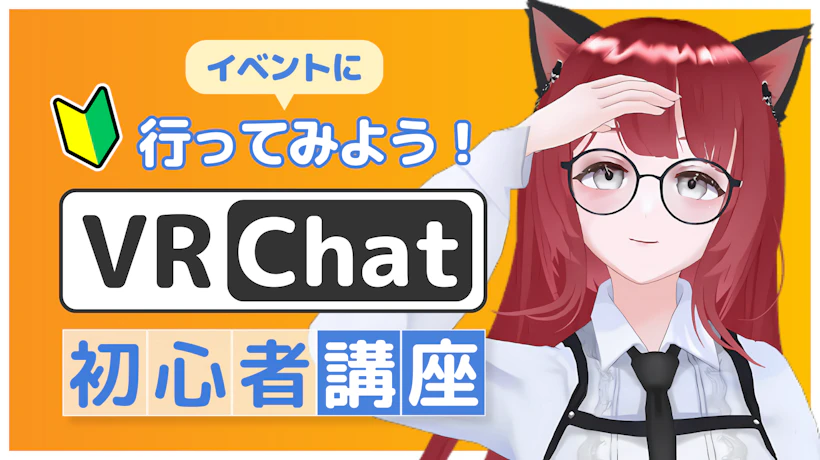VRやメタバースの話題となると、必ずといっていいほど目に入ってくるのが「VRChat」。
多数の有名企業が「VRChat」上でイベントを開催したり、官公庁の都市PRに使用されるなど、ニュースなどでもその名前が登場する機会が増えてきています。
しかし、これから始めてみようにも何を準備すればよいのか、何から始めればよいのかというのは、初心者にとって難しい問題ですよね。
というわけでこの記事では、「VRChat」総プレイ時間100時間程度のぼちぼち中級者こと「宮脇コイル」が、初心者目線で「VRChat」の始め方を解説していきたいと思います。
目次
「VRChat」基礎知識!どんなもの?何ができる?

「VRChat」は、バーチャル空間にアバターを着てログインし、さまざまなユーザーとコミュニケーションを取ることのできる「ソーシャルVRプラットフォーム」で、「VRSNS」と呼ばれることもあります。
プレイするためには、PCやVRヘッドセットを使ってログインします。アプリのダウンロードや基本プレイは無料です。
アメリカの企業である「VRChat Inc.」によって運営が行われており、現在は早期アクセス版として開発が進められているなか、多くのユーザーがプレイしています。
そのユーザー数は2022年時点で全世界340万人、日本国内だけでも約30万人規模で、世界中から注目の集まるコンテンツの一つです。
ユーザーたちが作りあげた、無限大の遊び場所
「VRChat」には「ワールド」と呼ばれるバーチャルな空間が多数存在しており、自由にそれらのワールドを行き来することができます。
ワールドはユーザーが制作しており、絶景が見られたり、ゲームができたりと、楽しみ方はさまざまです。空中を飛んでみる・魔法を使ってみるなど、現実ではありえないような驚くようなことがたくさん体験できます。
また、Unityなどの開発知識があれば、自分でワールドを制作してアップロードすることもできます。自分だけのお気に入りの空間として使うこともできますし、一般公開して他の人に自由に遊びに来てもらうことも可能です。
ボイス通話よりも臨場感のある会話ができる!

ワールドの中には世界中からユーザーが参加しており、リアルタイムに交流が可能です。ボイスチャット、テキストチャット、スタンプはもちろん、VRならではの体を使ったボディランゲージでもコミュニケーションを取ることができます。
VRヘッドセットを使ってプレイしている際には臨場感が強く、アバター間の距離によって、会話のボリュームが増減する機能もあり、一般的なビデオ通話よりもその場で実際に会話しているような印象があります。
VRChat内でさまざまなイベントが開催!
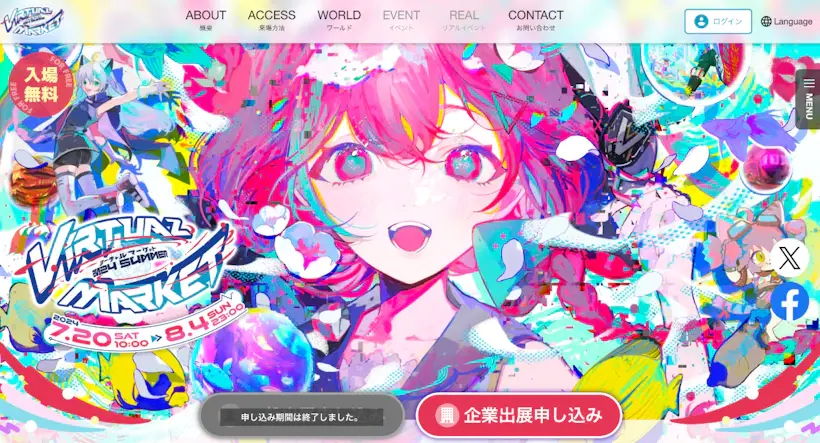
(出展:バーチャルマーケット2024 SUMMER|株式会社HIKKY)
ワールドでは、しばしばイベントが開催されることがあります。個人主催の交流会から、たくさんの企業が合同で出す大型のイベントまで様々なものがあります。バーチャル空間で行うメリットとして、会場の大きさや開催場所、設営コストなどのさまざまな制約が軽減され、ユーザーにとってはイベント会場までの移動の大変さなども軽減されるため、今後もいろいろな活用方法が検討されています。
代表的な大型イベントとして、2018年から開催されている「バーチャルマーケット」というイベントがあります。2023年12月に開催された際には約120万人以上もの人が参加しました。出展/協力企業・IP数は85社以上、一般サークル参加は700サークルという、メタバースの中でも世界最大規模のイベントです。
2023年冬のバーチャルマーケットでは、シャープ株式会社による同社初のVRヘッドマウントディスプレイが紹介・展示されたり、ディズニー公式動画配信サービス「Disney+(ディズニープラス)」から最新の作品をVRとして体験できるブースの展示があるなど、国内外から多数の有名企業も参加し、たくさんのユーザーが参加して楽しんでいる姿を見ることができました。
一般サークルによる展示会場も、ユーザーが制作したアバターやワールド、アクセサリーなど3Dモデルの展示や販売、イベントの紹介などで賑わっており、自分もなにか出店してみたい!と感じるほど熱量を感じられる場所になっていました。
そんなバーチャルマーケットは、今年の夏も7/20(土)〜8/4(日)で開催予定です。
例年、初心者向けのツアーなども開催されているため、初めての方でも楽しめます。興味があればぜひ参加してみてはいかがでしょうか!
▽バーチャルマーケット2024 SUMMER公式サイト
https://event.vket.com/
アバターを着せ替えて、新しい別の自分に!
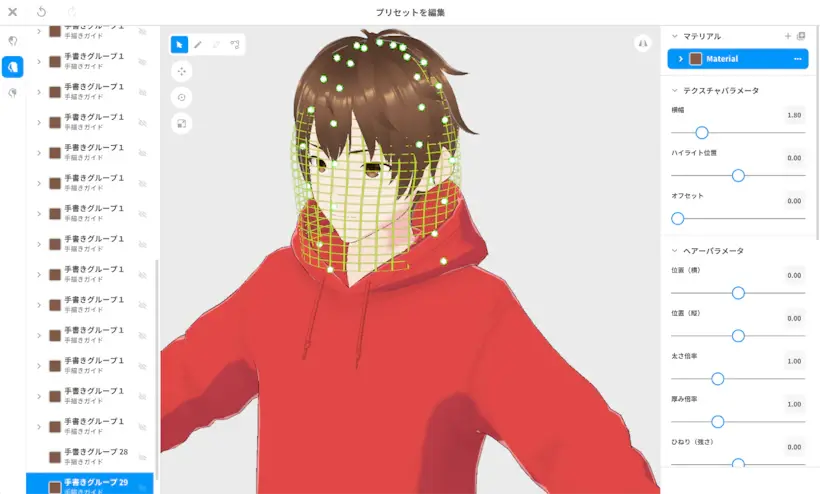
さらに、自分で3Dモデルを制作できるユーザーであれば、自分の作ったアバターをアップロードして使うことができます。市販されている3Dモデルを自分のアカウントにアップロードして使ったり、一般公開されているアバターを使ったりすることもできます。
アバターは人型に限らず、ロボットや動物にしてみたり、性別を変えてみたりすることができるため、ユーザーが自分のなりたい姿に合わせてアバターを選択できます。普段の自分とは全く別のキャラクターとして楽しんでいる方も多く見受けられます。
▽VRoid Studio公式サイト
https://vroid.com/studio
実際、何をして過ごすのか?
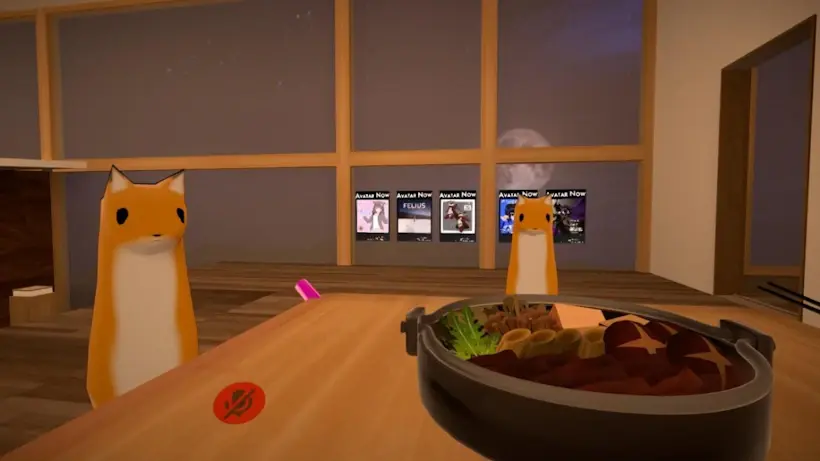
私はVRChatを友人と遊びに行く場所の選択肢の一つとしてとらえ、イベントに行ったり、面白そうなワールドにいっしょに遊びに行くことが多いです。
遠方の友人が多いため、実際に集まって遊ぶのはハードルが高いのですが、ネット上であれば簡単に集まることができるところが気に入っています。

もちろん、インターネットを介して人と遊ぶ方法は他にもたくさんありますが、VRChatでは先にご紹介した「バーチャルマーケット」などのお祭りに参加したり、いっしょに謎解きのワールドに行ったりして「エンタメを楽しむ」「観光地のワールドへ行く」「博物館や美術館のワールドに行って学びを得る」など、自分の体を動かして体験するため、「実際にその出来事を経験した」と感じることができることがVRChatの優れている点だと感じています。
また、そういったリアリティのある経験を通して「人と同じ時間をともに過ごした」という実感を他のコミュニケーションツールに比べて得やすいといえます。

ユーザー数の多さが、コミュニティの広さ・多様性の高さにもつながっていると感じており、イベント・モノ・ヒトにかかわらず、コロナ禍で偶発的な出会いというものが減ってしまった現代において、「こんなものがあったんだ」という出会いを提供してくれる場でもあるのが魅力的だと感じています。
必要な機材を揃えよう
「VRChat」で遊ぶためには、遊び方によって色々な機材が必要になります。
PCのみを使う「デスクトップモード」と、VRヘッドセットを装着して遊ぶ「VRモード」2つの遊び方があり、それぞれ必要なものが異なります。
デスクトップモードについて
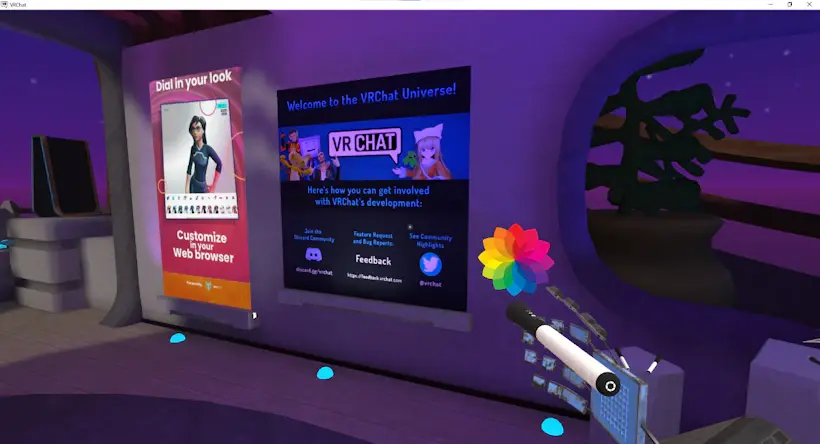
VRChatというからにはVRゴーグルなどが必要だと思う方もいらっしゃると思いますが、実はPCでもプレイ可能な「デスクトップモード」という機能があります。
デスクトップモードは、キーボードとマウスを使い、一般的なPCゲームを操作するような形で動かすことのできるモードです。VRモードと比べると没入感が少ないことは否めませんが、ボイスチャットやテキストチャット、スタンプを利用して他のユーザーとコミュニケーションを取ることは十分に可能です。体を動かすギミックなどを100%楽しむことはできませんが、「まず雰囲気を掴んでみたい」という人は、まずはデスクトップモードから始めてみてもよいかもしれません。
2024年4月現在、VRChatの公式が推奨している最小マシンスペックは以下の通りです。
---------------------------
【OS】
Windows 8.1、Windows 10
【プロセッサー】
Intel® i5-4590 / AMD FX 8350 同等以上
【メモリ】
4 GB RAM
【グラフィックス】
NVIDIA GeForce® GTX 970 / AMD Radeon™ R9 290 同等以上
【ダイレクトX】
バージョン11
【通信網】
ブロードバンド インターネット接続 (25 メガビット以上が好ましい)
【ストレージ】
21.5GB (アプリケーション用に約 1.5GB、残りはコンテンツ キャッシュ用)
---------------------------
デスクトップモードであれば、スペックを満たしていればノートPCでも問題なく遊ぶことができそうです。
VRモードについて

VRモードには、VRヘッドセットとPCを接続して遊ぶ「PCVR」版と、端末一つで完結する一体型VRヘッドセット「Meta Quest」シリーズを使う「Quest」版の2種類があります。
PCVR版であれば当然PCが必要になるのですが、「Meta Quest」シリーズの「Quest」 版であれば、単体でVRモードをプレイすることができます。
ただし、性能の都合により、データ容量の大きなワールドにはそもそも入ることができなかったり、読み込みの重たいアバターは表示されずデフォルトアバターとして表示されてしまうなど、PCVR版よりもできることが少し制限されてしまうのが特徴です。
「Meta Quest」シリーズ単体で動作するように制作されているワールドやアバターは「Quest対応」と呼ばれており、Quest版でプレイする際はQuest対応されているかどうかを確認する必要があります。
どちらのVRモードでも、ヘッドセットをかぶることで360度の全方位に映像が表示され、手に持ったコントローラーを動かすことでボディーランゲージによる表現を行うことができます。
没入感の高いVR体験ができることが特徴で、バーチャル世界での出来事を実際に体験している感覚を強く感じることができます。
Quest版のVRChatは、デバイス内のMeta Questストアからアプリをダウンロードすることでプレイ可能です。
PCVR版をプレイするためには、PCゲーム・PCソフトウェア配信プラットフォームの「Steam」で配信されているアプリケーションをダウンロードする必要があります。
また、PCVR版としてSteamのアプリをVRヘッドセットで動かすためには「SteamVR」が必要になります。
SteamVRが動作するVRヘッドセットであればどのようなヘッドセットでもVRChatをプレイすることができますが、その中でもVRChatが公式に動作を保証しているマシンは以下のものになります。
- HTC Vive
- HTC Vive Pro
- Oculus Rift CV1
- Oculus Rift S
- Oculus Quest Link(Oculus Quest 2など)
- Valve Index
- WMR Headsets
デスクトップモードとVRモードではどちらを選ぶべき?
私自身はPCVRモードでプレイしており、思うように体を動かして行動する体験が非常に気に入っていますし、人におすすめするのであれば断然VRモードでのプレイです。
一緒に遊んでいる友人の半数はPCVRモード・もう半分はデスクトップモードを使用していますが、そこでの反応からも、VRモードでの体験とデスクトップモードでの体験は大きく異なるといえます。
その一番の違いは情報量です。例えば海の写真を見るのと実際に行ってみるのではそのスケール感が全く違うように、デスクトップモードではどうしても2次元的な表現になってしまいます。VRモードでは、奥行きやスケール感をしっかりと感じられるので、受け取る情報量が段違いのものになっています。
ほかには、持ったり握ったりできるオブジェクトの操作感が異なります。ワールドにはコップやクッションなど、様々なアイテムが用意されています。しかし、VRコントローラーでなければそういったアイテムの角度を変えるのが難しかったり、掴んで動かすのが難しかったりする場合があります。謎解きワールドの鍵をうまく所定の位置にはめ込めなかったり、裏面にも情報が書いてある紙をひっくり返せなかったりすることがあり、そういったときには、デスクトップモードの友人からVRで遊びたいなあという声が上がることもあります。
しかし、「VRモードで遊んでいるとき、重たいワールドだとVR酔いするからデスクトップのほうが気軽に遊べる」という友人もいるため、タイミングやその日の気分に合わせてプレイスタイルを変えていくのもよいのかもしれません。
いよいよ実践!アカウントの作成とインストール
アカウントを作成しよう
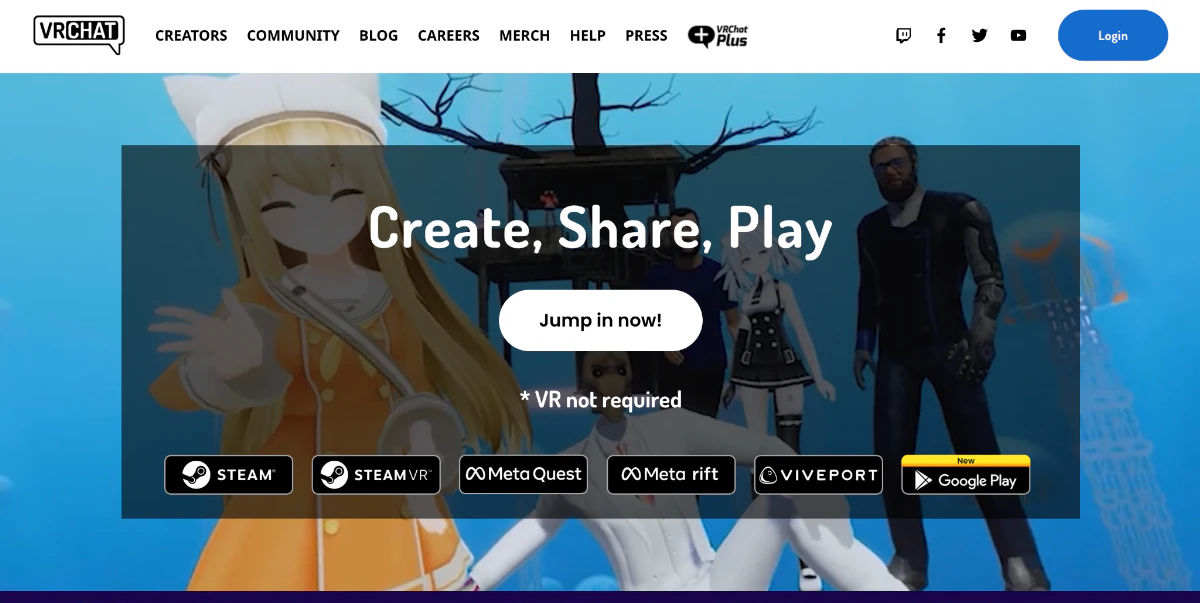
(出典:VRChat)
どのモードでプレイするにしても、まずはじめにVRChatのアカウントを作成しましょう。
アカウントの作成はVRChatの公式サイトから用意することをおすすめします。
SteamアカウントやMetaアカウントから作ることもできるのですが、後々他のデバイスからログインしようとしたときにうまくいかないなどのトラブルを避けるためです。
サイト右上の「Login」ボタンか、中央の「Jump in now!」ボタンからアカウントを作成しましょう。
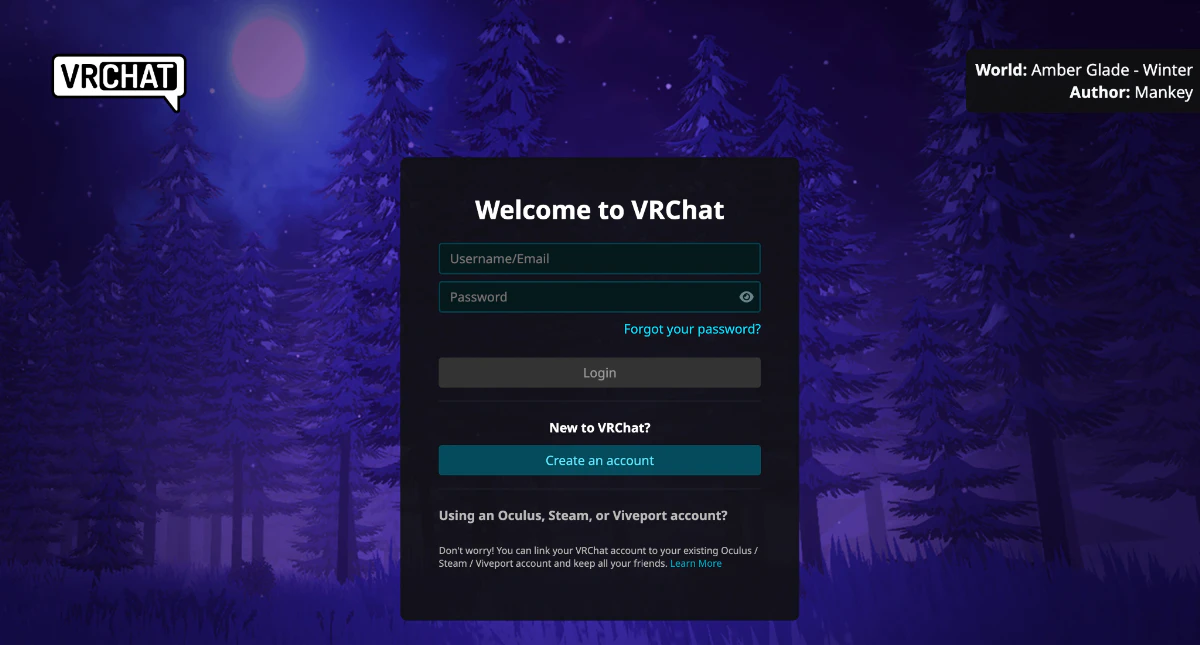
「Welcome to VRChat」の画面が出てきたら、「Create an account」ボタンをクリックします。
すると「Create a New Account」という画面が出てきますので、上から順に入力していきましょう。
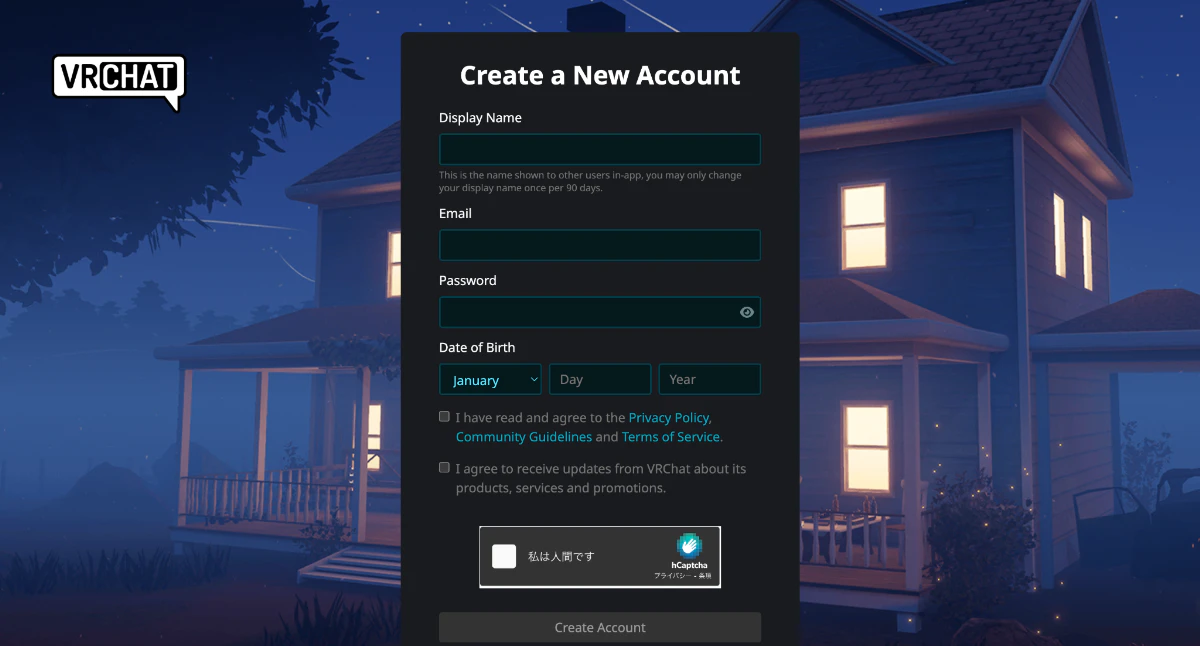
「Display Name」はユーザー名となります。これはアプリ内で自分のアバターの上に表示されるなど、他のユーザーに表示される名前です。表示名は90日に1回のみ変更できます。
その他、Email・パスワード・誕生日(月/日/年)を入力します。
その下のチェックで、コミュニティガイドラインと利用規約、プライバシーポリシーに同意します。
VRChatの製品、サービス、プロモーションに関する最新情報をVRChatから受け取ることに同意する場合はさらに下のチェックを入れておきましょう。
最後にロボット認証にチェックを入れ、「Create Account」ボタンをクリックすると登録したメールアドレスにメールが送られます。
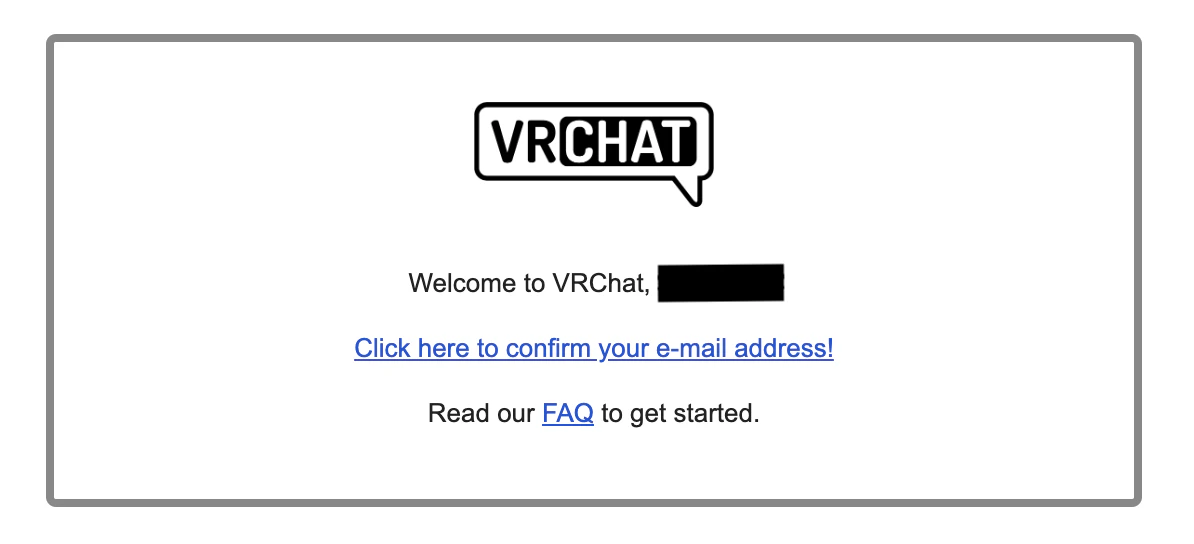
受け取ったメールを確認すれば、登録は完了です。
アプリをインストールしよう
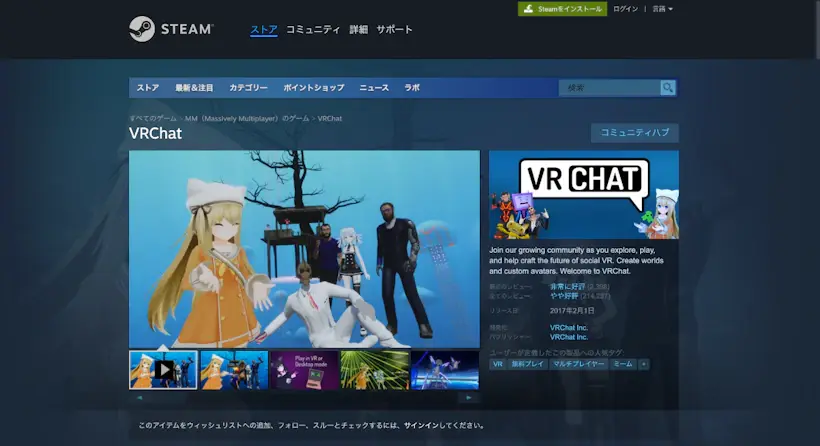
VRChatのアプリのインストールはどのデバイスでプレイするかによって選択肢が2種類あります。
PC版はPCゲーム・PCソフトウェア配信プラットフォームの「Steam」からダウンロードします。
PCVR版で遊ぶ場合は、SteamのアプリをVRヘッドセットで動かすために「SteamVR」も必要になるため、一緒にダウンロードしておきましょう。
Quest版はデバイスのMeta Questストアからダウンロードしましょう。
いざ!「VRChat」の世界へ
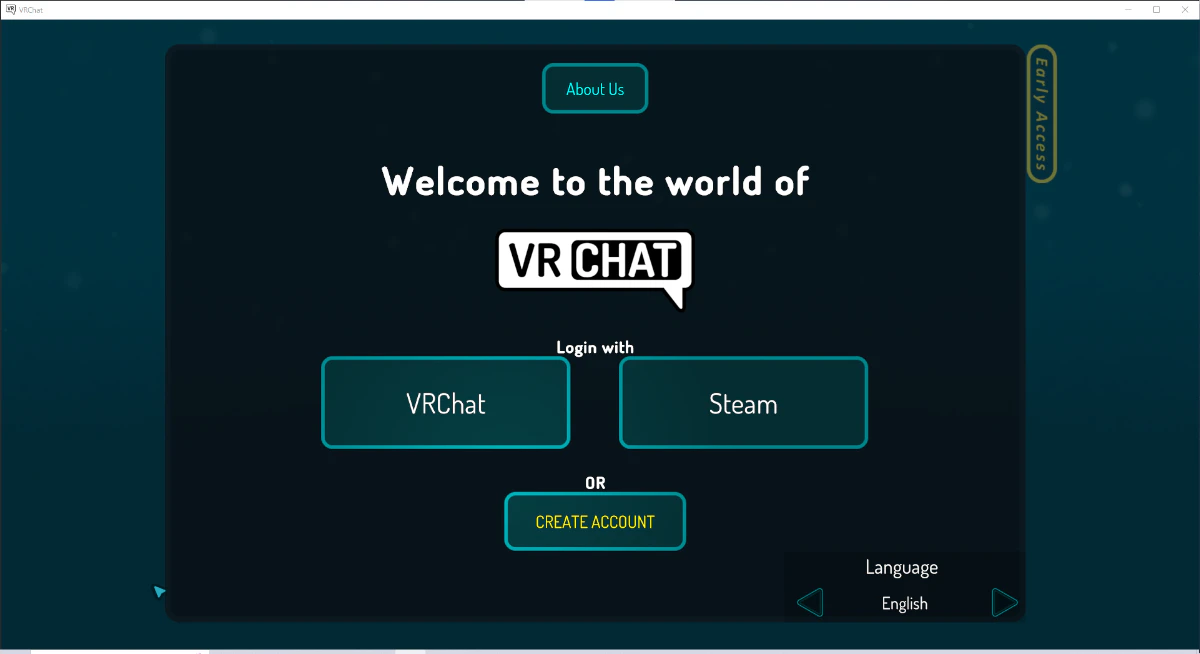
ダウンロードしたアプリを起動すると、ログイン画面が表示されます。
ここで、前の手順で作成したVRChatアカウントでログインをしましょう。
操作方法を確認しよう
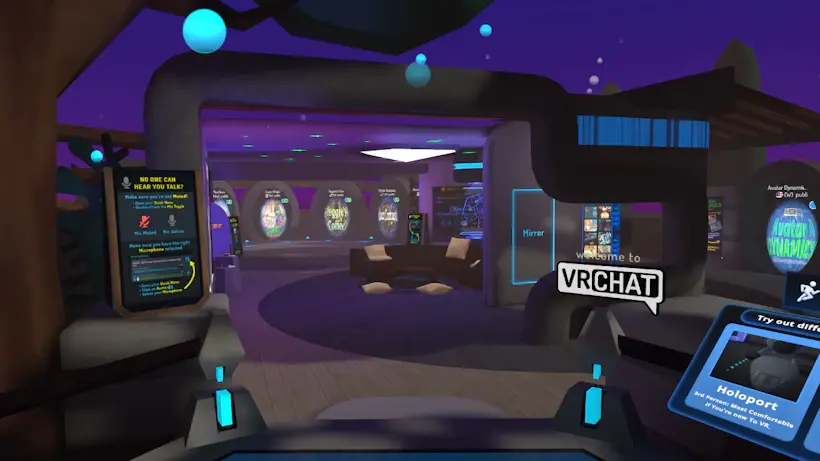
ログインが完了すると、まずはVRChatに標準で用意されているホームワールドと呼ばれる場所に案内されます。
このホームワールドは、毎回自分がログインしたときに最初に入る部屋です。ホームワールドには別の好きなワールドを設定することもできますが、初期設定はこの「VRChat HOME」というワールドになっています。
このホームワールドでは、基本の初期設定を確認することができます。(ただし、すべて英語表記となっています。)
初めてログインしたままの設定では、招待などをしなければ自分以外のユーザーは入ってくることはありませんので、まずはホームワールドで焦らずゆっくり設定を見ていきましょう。
移動の仕方を確認する
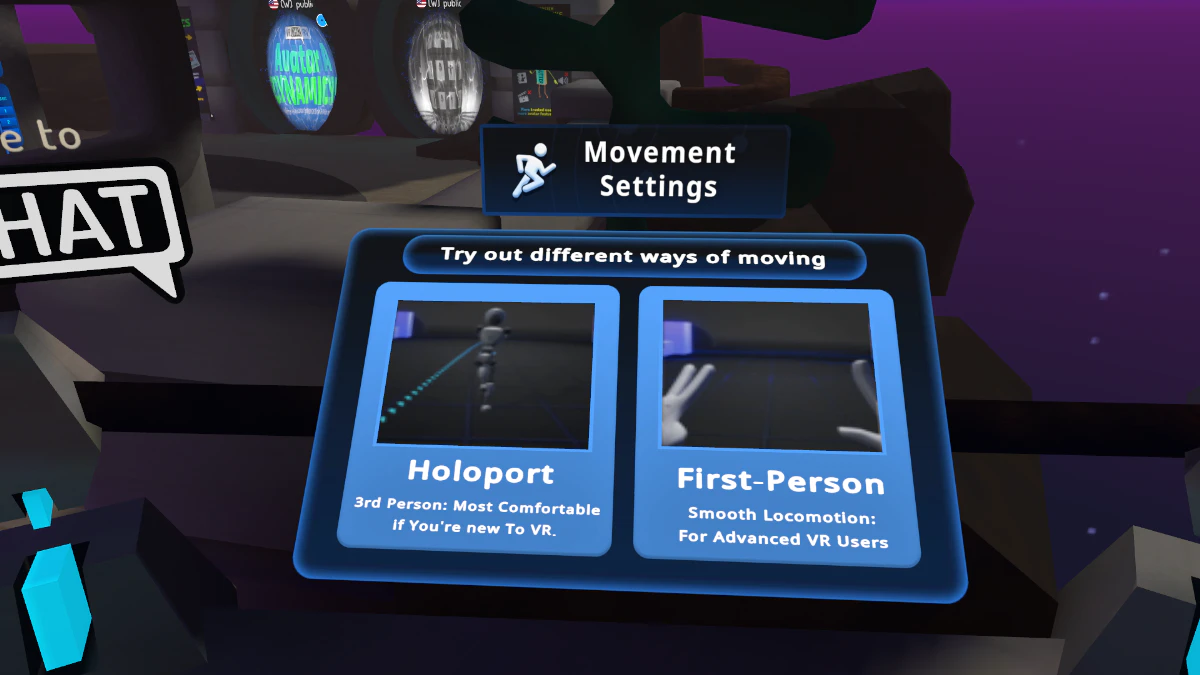
まずは入ってすぐ右側に、自分がどのように移動するかを設定できるボタンが用意されています。
(このボタンはデスクトップモードの時には表示されず、VR モードでログインしている時にのみ表示されます。)
そしてボタンを選択すれば、選択したモードの移動方法でプレイすることができるようになっています。
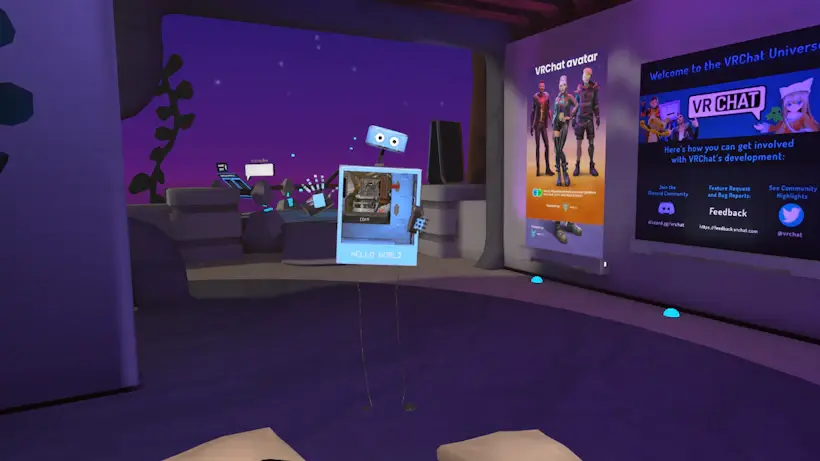
右側の「First-Person」モードは、コントローラーの左スティックを倒すとその方向に進むことのできる、直感的な操作のできるモードです。
進みたい方向にスティックを倒せばその方向に進みますし、向きを変えたければ右スティックを回すと回転できます。
ただ、こちらの操作方法は視点移動が素早いです。そのため、他の移動方法と比べると動きが滑らかで没入感は高まりますが、人によっては非常にVR酔いしやすくなっています。
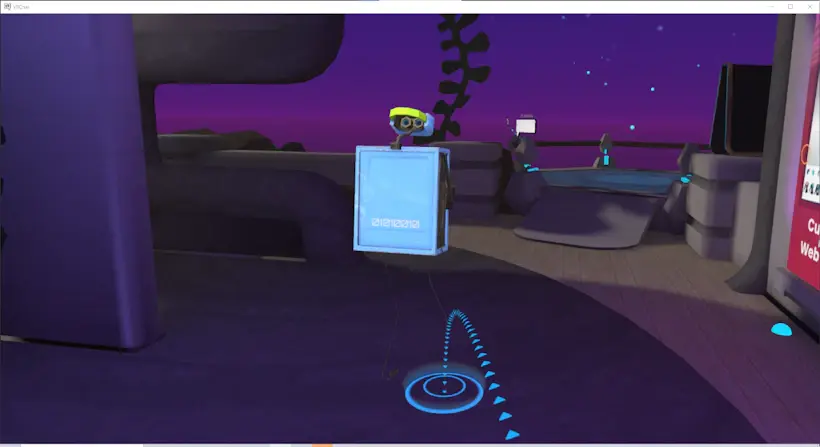
左側の「Holoport」モードは、コントローラーの右スティックでアバターを移動させ、移動し終わった場所に自分の視点も移動するモードになります。
操作になれるまでは思ったように動くのが難しいですが、自分の移動したい場所を客観的に見ながら操作できるため、安定した視界で操作できます。視点があまり動かないため、比較的VR酔いはしにくいのが特徴です。
マイクの設定を確認する
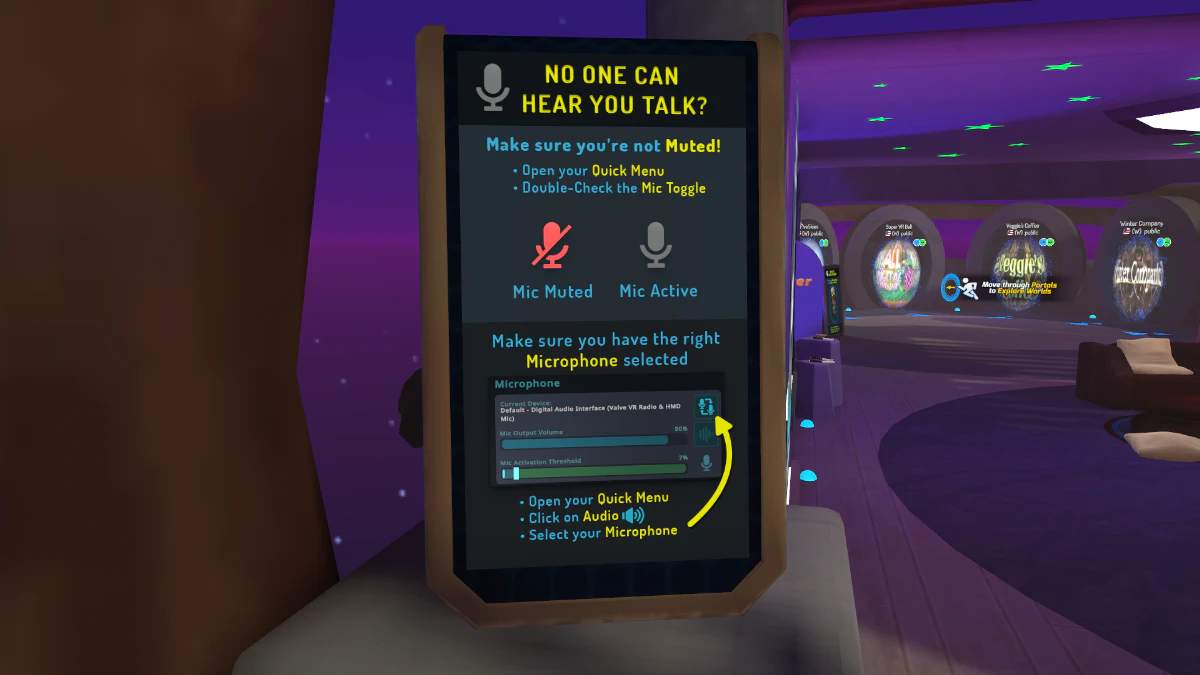
他には、マイクの設定を確認できます。
マイクがミュートになっていたり、思っているデバイスに接続されていないと、ボイスチャットをすることができません。
また、ボタンを押しているときだけマイクが反応するモードや、マイクを常にオンにしておき、必要なときだけミュートにするモードなど、様々な設定が用意されています。
メニューの中のボイスの設定からチェックできるので、他のユーザーとコミュニケーションを取る前に確認しておきましょう。
オブジェクトの動かし方を確認する

部屋の中に、何やらペンらしきものが置いてあります。
VRChatの操作の中で欠かせないのが、オブジェクトを掴む動き、アクションを起こす動きなのですが、このワールドではこのペンをつかんで動かしたり、アクションする練習ができます。

VRモードであれば実際にペンを握るように中指のトリガーを引く・デスクトップモードであれば視点をペンに合わせて1度クリックすると、ペンを握ることができます。
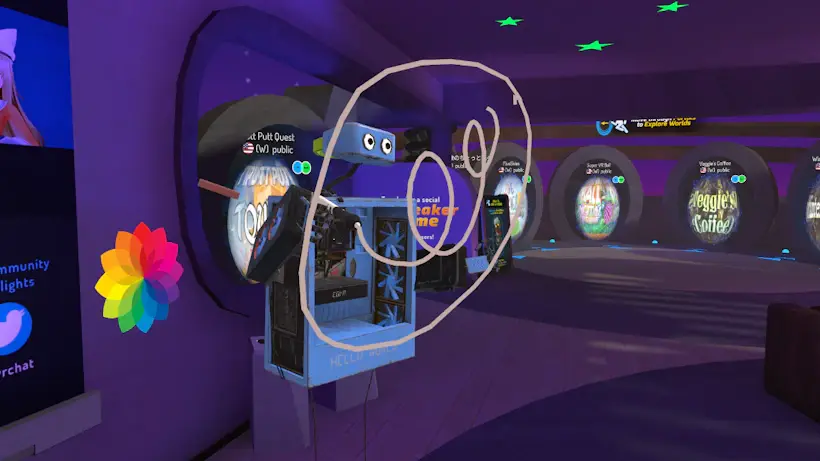
そのあとはVRモードだと中指のトリガーを引いてペンを持ったまま、人差し指のトリガーを引くことで空中にインクを出すことができます。デスクトップモードでは、クリックするとペンを握りっぱなしになるので、そのままドラッグすることで、インクを出すことができます。
このペンは様々なワールドで見かけることができ、ボイスチャットでコミュニケーションを取りづらいときに使ったり、絵を書いてコミュニケーションしたりと多様なシーンで使うことがありますので、文字を書けるようになっておくと非常に便利です。
アバターを着替えてみよう
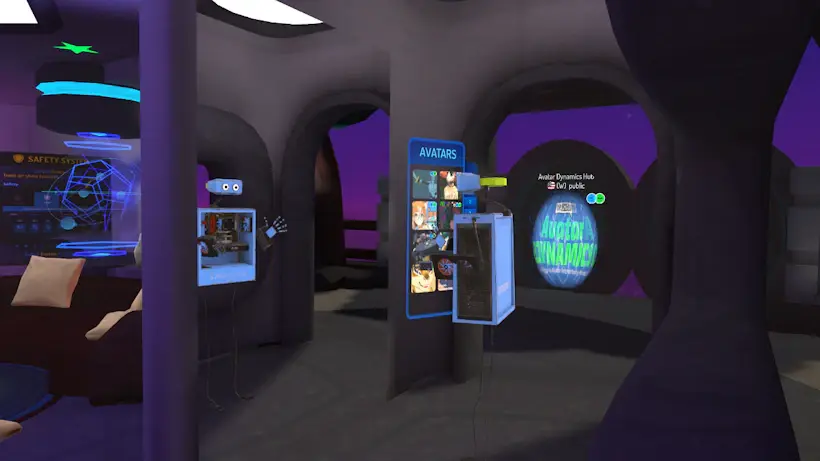
初期のアバターでも全く問題はないのですが、VRChatではたくさんのアバターがパブリックアバターとして公開されており、自分のアバターとして着ることができます。
初期アバターで歩き回るよりも自分のキャラクターが伝わりやすいので、他のユーザーからコミュニケーションを取ってもらいやすいというメリットがあります。また、写真を撮ったときにみんな同じアバターだと誰が誰なのかがわかりづらいため、アバターを変えておくと後から見返したときの印象が変わってきます。
また、荒らし行為を繰り返し、ペナルティを受けているユーザーはアバターを設定できないようになっています。初期アバターのままだとそういったユーザーかもしれないと警戒されてしまうこともあるため、ぜひ変えておきましょう。
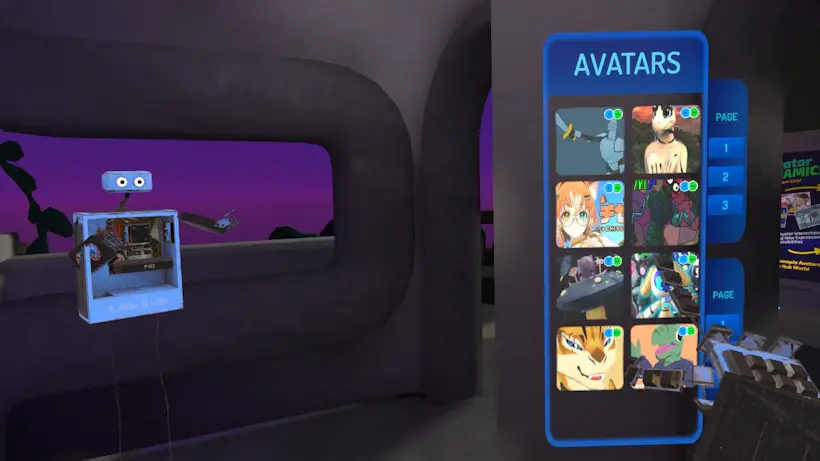
ワールド内に近付くと反応する鏡があるので、そこでアバターを着替えてみましょう。アバターにカーソルを合わせてクリックすると自動的にアバターが切り替わります。
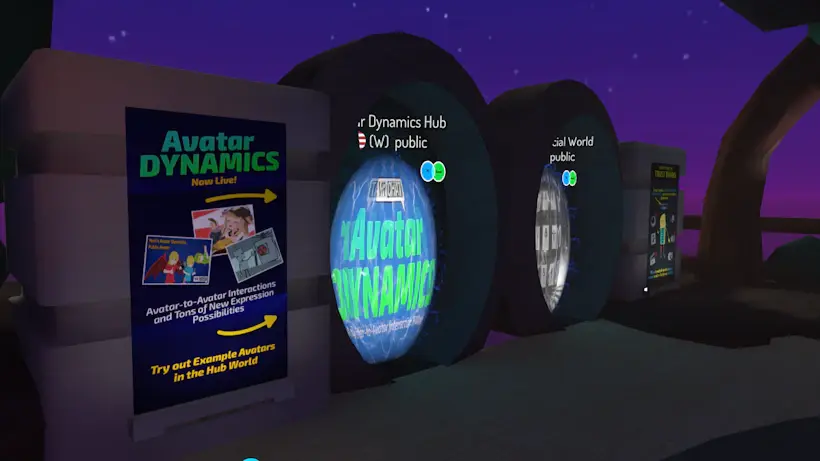
ここにおいてあるもの以外にも、アバターを展示しているワールドに行くことでいろいろなアバターに着替えることができます。たくさんのアバターの中から、お気に入りのアバターを見つけるのも楽しいです。
自分の作ったアバターを着るためには?
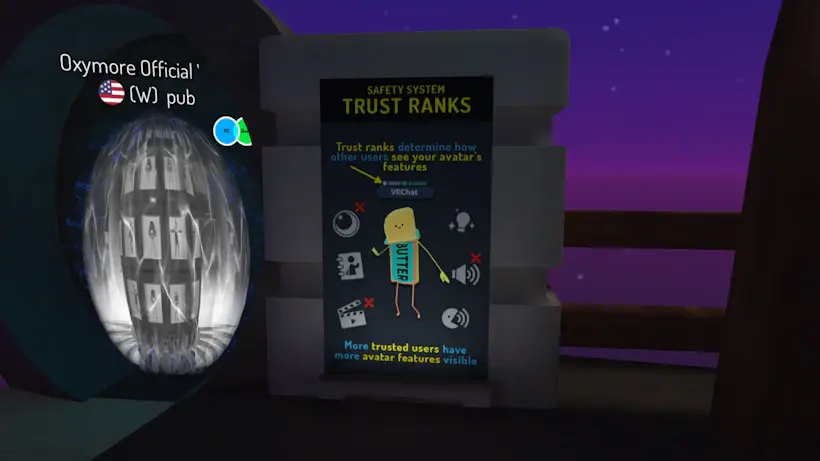
自分で作ったアバターを着たい!という人もいるかもしれませんが、VRChatに登録したばかりのユーザーでは自分でアバターをアップロードして着ることはできません。ユーザーにはそれぞれ「トラストランク(トラストレベル)」と呼ばれるランクがあり、これはVRChat内でのそのユーザーの信用度を表すものです。
トラストランクは全部で5段階あり、登録したばかりのユーザーは全員「Visitor」ランクからスタートします。アバターをアップロードできるようになるためには1つ上の「New User」というランクになる必要があります。(ゲームエンジンの「Unity」が使用できる環境も必要です。)
荒らしを目的としたユーザーが公序良俗に反するアバターを大量にアップするなどしてVRChatの秩序が乱れてしまうことを防ぐため、登録したばかりのユーザーにはアバターをアップできないなど、できることにいくつかの制限がかけられています。
ランクを上げるための条件は公式には公開されていませんが、「フレンドを数人作る」「何時間かプレイする」「様々なワールドに移動する」などの行動で上がりやすくなると言われています。
ワールドを移動してみよう
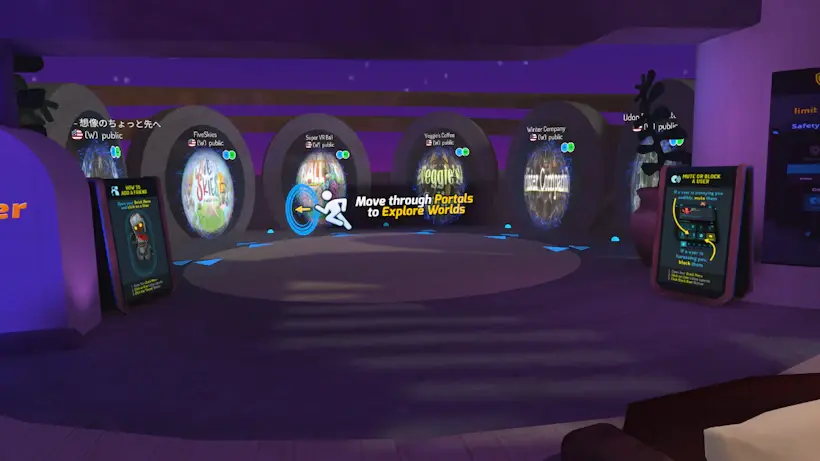
設定の確認ができたら、実際にいろいろなワールドへ遊びにいってみましょう。
VRChatには、画像のような「ポータル」と呼ばれるワープゾーンが設置されており、中に入ると、そのワールドに移動することができます。
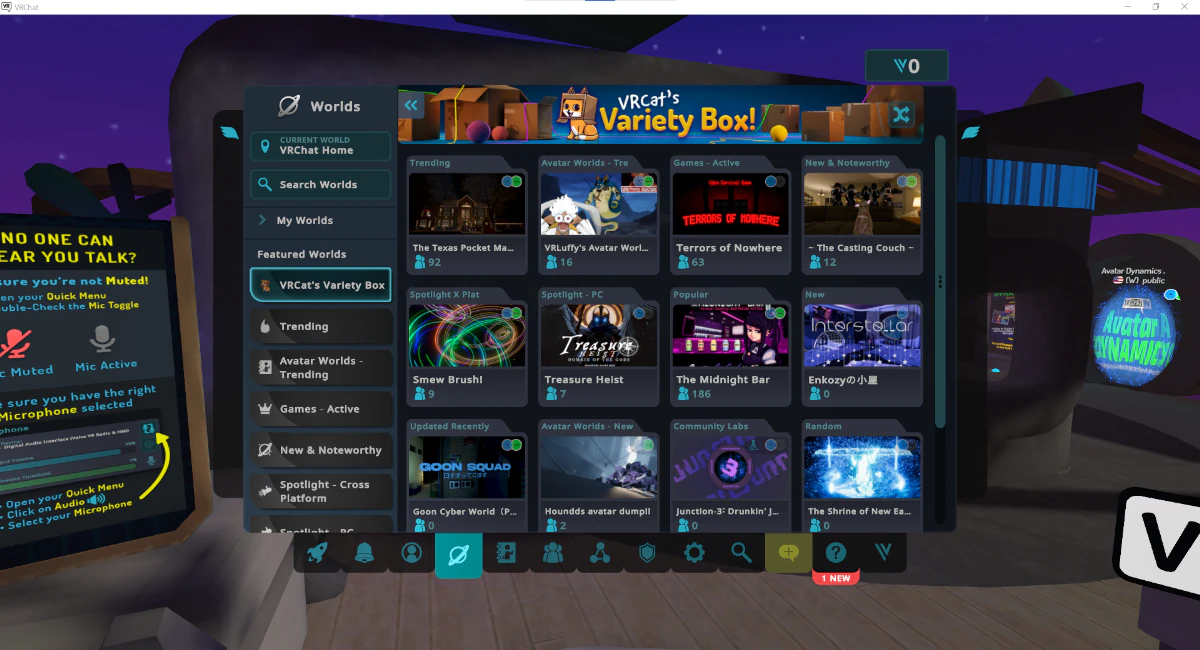
他にも、手元のメニューの中から「Worlds」のページを開き、そこから気になったワールドに移動することもできます。
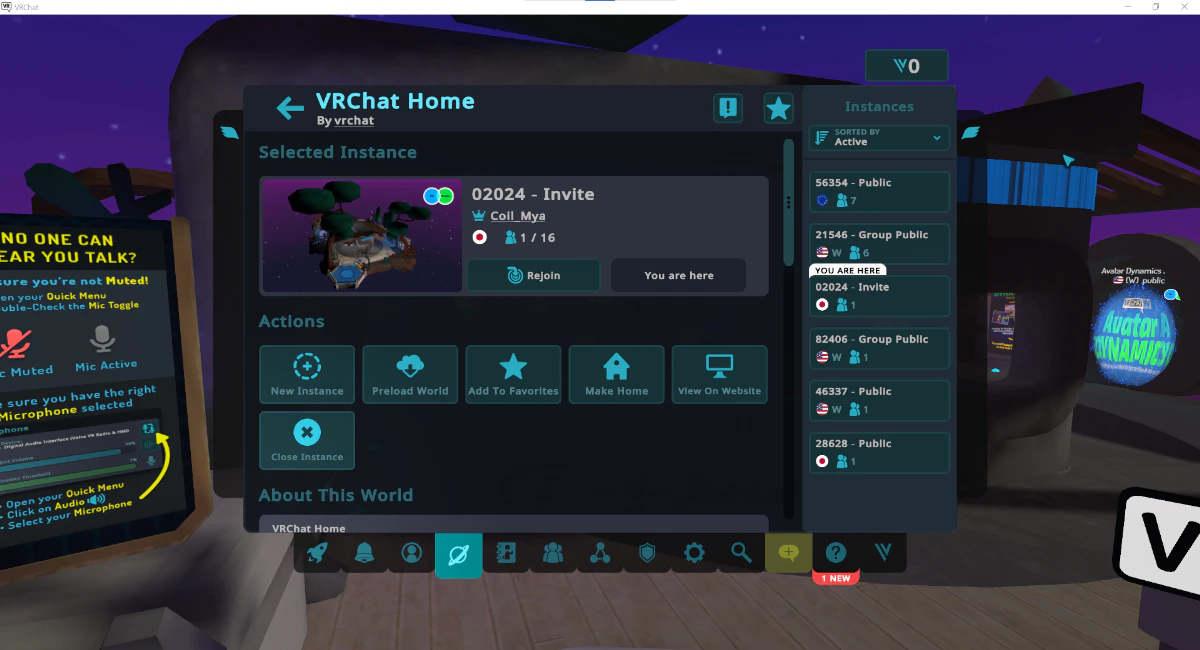
ワールドを移動するには、移動したいワールドのサムネイルをクリックしたあとに表示される画面右側の「Instances」から他のユーザーによってすでに立てられているインスタンスに入るか、「Action」から「New Instance」をクリックして自分でインスタンスを立てる必要があります。
「インスタンス」とは、同じワールド内で部屋が分かれて存在していると思ってください。一度にたくさんの人が同じインスタンスに入ってしまうと読み込みが遅くなってしまったり、コミュニケーションが取りづらいため、そのワールドの目的に適した人数が一つのインスタンスに収まるように設定されています。
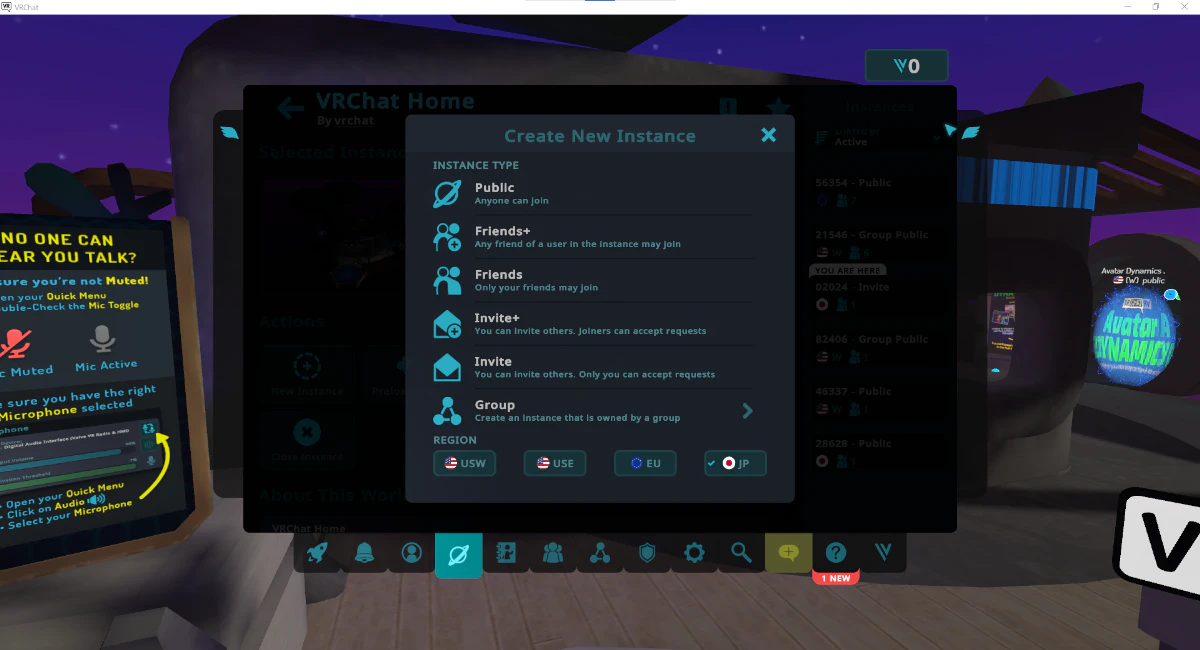
「New Instance」で新しいインスタンスを建てようとすると、このような画面が表示されます。
この画面では公開範囲の設定ができます。
どんな人でもそのインスタンスに入ってきて良ければ「Public」で全体に公開します。
「Friends+」は、自分のフレンドのフレンドまで入ることができます。
「Friends」は、自分の直接のフレンドだけが入ることができます。
「Invite+」は、自分が直接招待した人と、招待された人が招待した人が入ることができます。
「Invite」は、自分が直接招待した人だけが入ることができます。
「Group」は、自分が所属している、指定したコミュニティグループのメンバーが入ることができます。
インスタンスを立てて、「join」することでワールドを移動することができます。
「VRChat」はじめの一歩
VRChatでできる基本の動きを学んだら、あなたももう立派なVRChatのユーザーです!いろいろなワールドへ行ってみたり、いろいろな人とコミュニケーションを取ったりして楽しんでみましょう。
初心者におすすめのワールド
はじめにどんな場所に行くか、どんな人と交流するかによってその後のVRChatでの体験は大きく変わっていくと思います。特に、始めたての頃は言語の通じる人と交流したほうが安心感もありますし、わからないことを教えてもらえる可能性もあり、継続する意欲につながります。
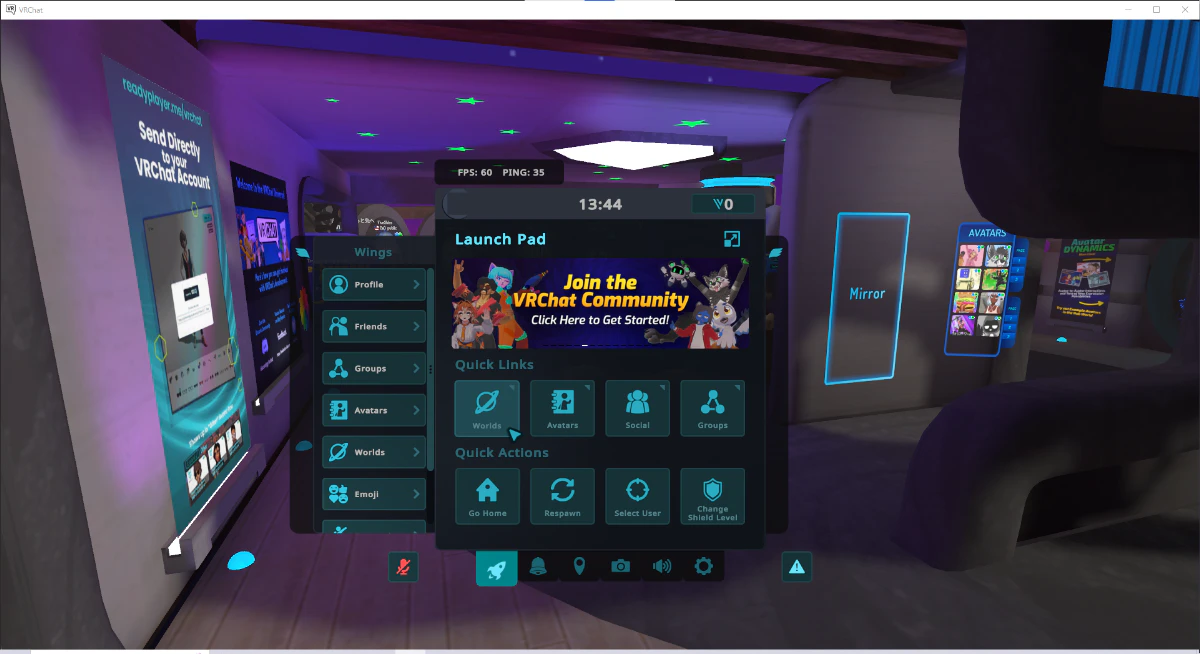
ワールドを検索するには、メニューを開き、
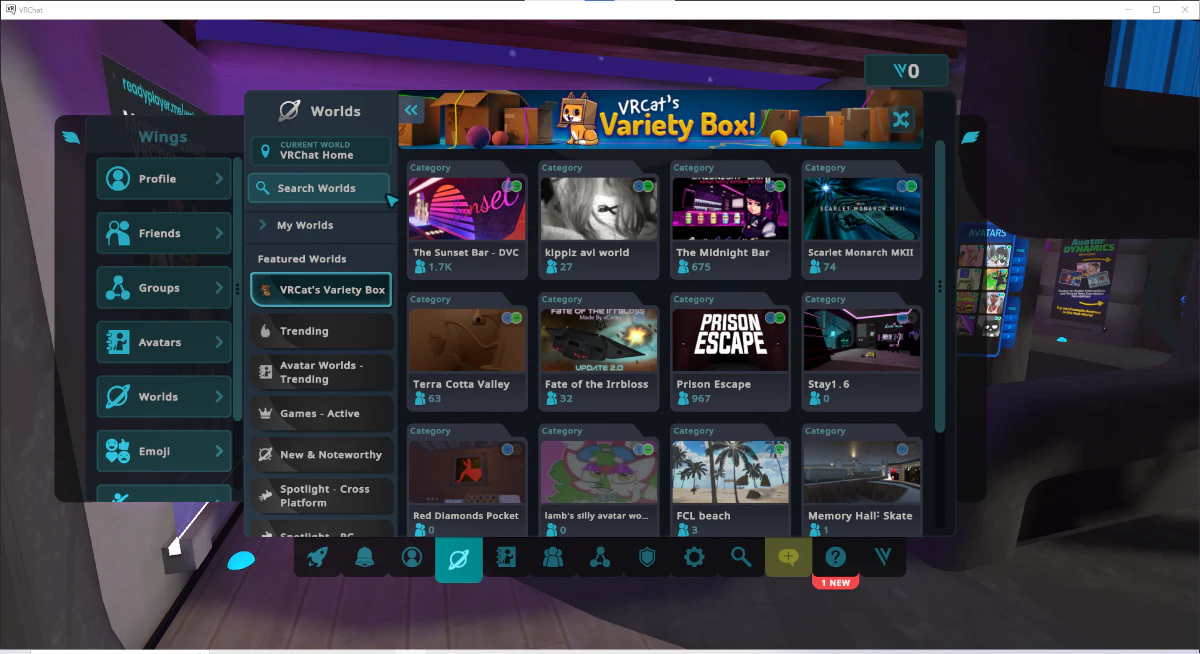
「Worlds」から「Serch Worlds」を選択し、行きたいワールドの名前を入力します。
こちらで紹介するワールドに行ってみたい場合も、記載してあるワールド名を入力すれば検索画面に表示されます。
[JP] チュートリアルワールド
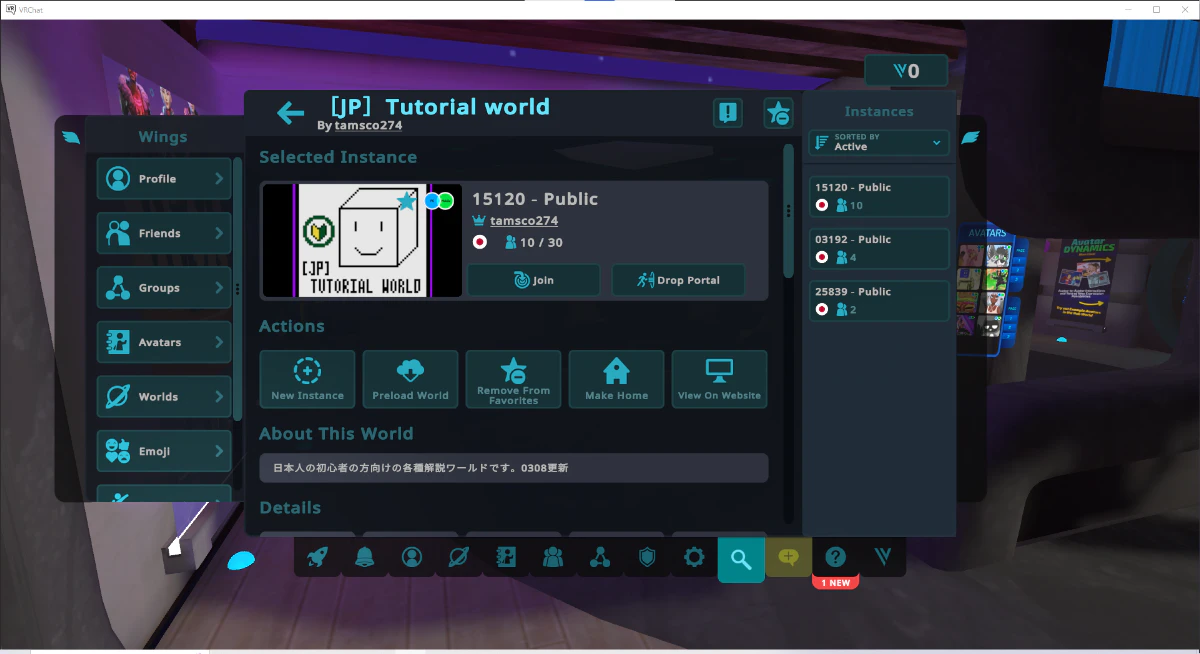
VRChatを始める日本人ユーザーはほとんどの人がここから始めているといっても過言ではないかもしれません。VRChatの膨大な設定について、丁寧に解説してくれているワールドです。はじめはこのワールドに行って、どんな設定があるのかを確認し、快適なプレイ環境を整えることをおすすめします。
人のいないインスタンスに行ってじっくり取り組むのもいいですが、人のたくさんいるインスタンスだと、親切な人が話しかけてくれて、解説をしてくれることもあります。
アップデートに合わせて更新が続けられている点も、最新の情報が必要な初心者にとって優しいワールドです。
▽[JP] チュートリアルワールド(VRChat内)
https://vrchat.com/home/launch?worldId=wrld_bf51e60f-f372-48b1-a757-88ba8331d926
Japan Talk Room 日本人向け談話室
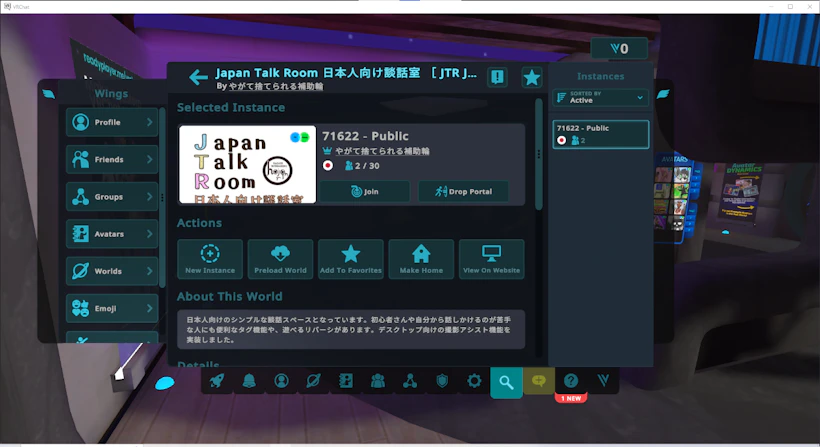
操作方法や設定ができてきたら、次は一緒に遊ぶ人がいると心強いですよね。
日本人が集まるこちらのワールドでは、友達作りのために集まっているユーザーも多いです。海外のユーザーが多いVRChatで日本のユーザーをふらっと見つけることは困難に近いため、こういった日本人が多く集まるワールドを探してみるのがおすすめです。
▽Japan Talk Room 日本人向け談話室(VRChat内)
https://vrchat.com/home/launch?worldId=wrld_175f8d7d-fd44-476a-8242-8aaef5ba5b33
「#VRChat始めました」で友達を探そう
X(旧Twitter)でハッシュタグ「#VRChat始めました」と検索すると、このタグを使っている初心者の方がフレンドを募集していることがあります。新しい交友関係を作ってみたい方は、チェックしてみるのもいいかもしれません。
イベントに参加してみよう

大きなイベントが開催されているときは、イベントに参加してみるのも楽しみ方の一つです。
イベントにはたくさんのユーザーが参加しており、お祭り騒ぎになっているので他のユーザーとの交流を楽しむこともできます。
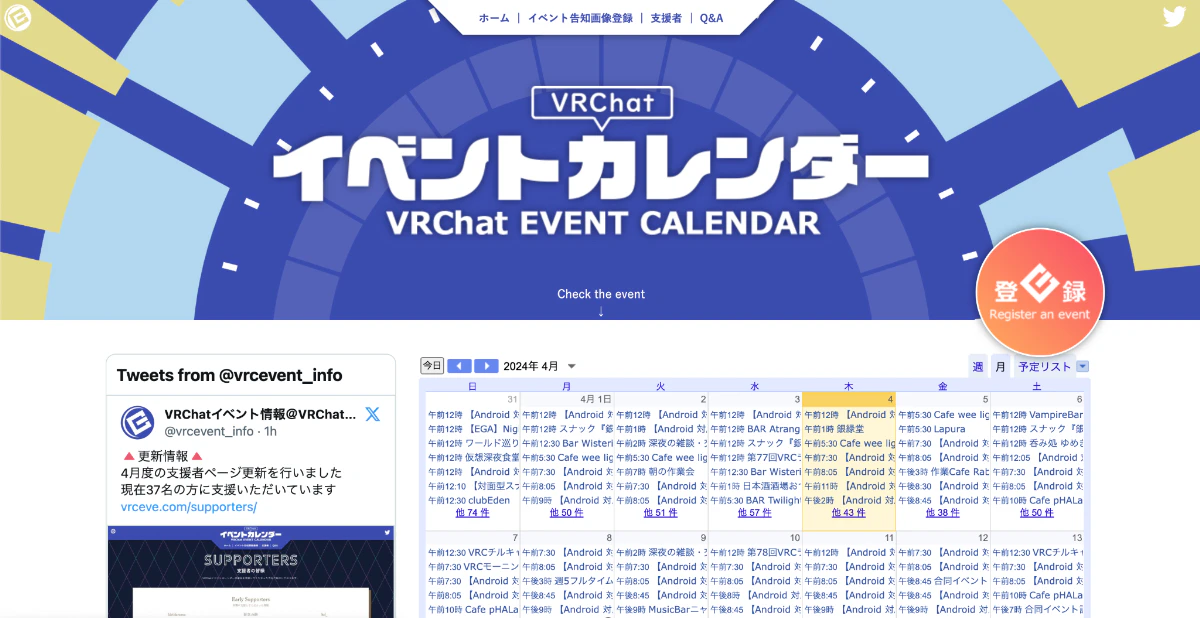
(出典:VRChatイベントカレンダー)
また、個人開催の小規模なイベントもたくさん開催されており、SNS上で募集されているものや、「VRChatイベントカレンダー」に公開されているイベントに参加することで、興味のある分野でコミュニケーションを楽しむことができます。
おわりに
知識のない状態から一人でVRChatを始めるのは少々ハードルが高く、「やってみたいことはあるけど心が折れてしまった・・・」という人も少なくありません。
この記事を読んで、とにかくやってみたい!と思っている人がVRChatをスタートできるようになればうれしく思います。
今後も、宮脇コイルが初心者の方向けにいろいろな知識を共有していきます。一緒にレベルアップしていきましょう!
(文:宮脇コイル)